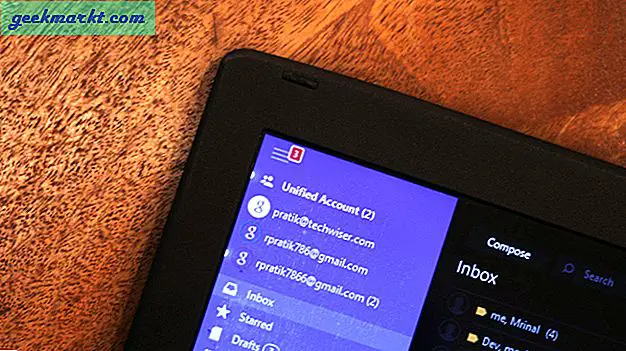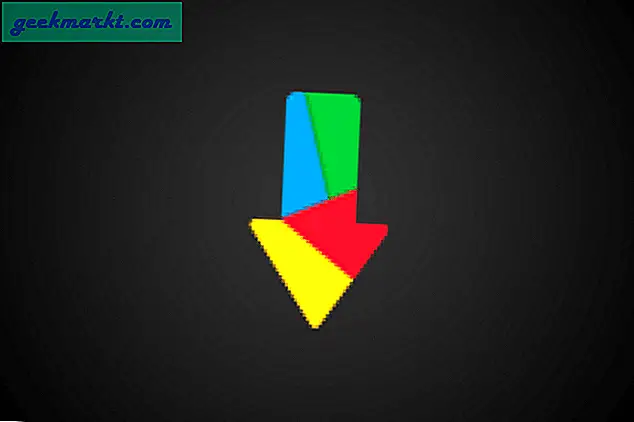Secara default, aplikasi Netflix dan YouTube mendukung protokol terbuka yang disebut DIAL (Penemuan dan Peluncuran), artinya Anda dapat mentransmisikan video Netflix dan YouTube apa pun dari ponsel Anda ke TV yang terhubung dengan Roku. Untuk melakukannya, cukup luncurkan aplikasi YouTube atau Netflix di ponsel cerdas Anda dan ketuk tombol Cast. Ini akan secara otomatis menemukan Roku di jaringan yang sama dan mulai mentransmisikan video itu. Mudah sekali. Ini juga berfungsi, jika Anda ingin mentransmisikan YouTube dari komputer Anda ke Roku.
Sayangnya, Anda tidak dapat menggunakan protokol DIAL pada apa pun kecuali YouTube dan Netflix. Jadi, jika Anda ingin mentransmisikan video ke Roku dari saluran video lain atau bahkan video yang mungkin Anda miliki di penyimpanan lokal; Anda harus menggunakan kombinasi pencerminan layar dan aplikasi pihak ketiga. Jadi, hari ini, saya akan menunjukkan cara mentransmisikan video apa pun di Roku dari Windows, Android, dan bahkan Mac.
Sebelum kita mulai
Pastikan pencerminan layar diaktifkan (biasanya diaktifkan secara default), Anda dapat memeriksa dengan masuk ke Pengaturan> Sistem> Pencerminan Layar di Roku Anda dan pastikan sudah disetel ke Prompt atau Selalu. Selain itu, kedua perangkat harus berada di jaringan Wi-Fi yang sama agar dapat berfungsi. Sekarang, setelah itu, berikut cara Anda melakukan cast ke Roku.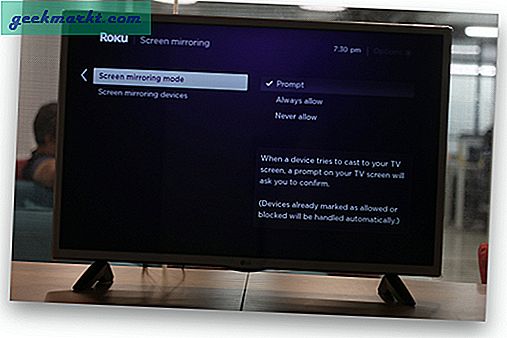
Baca baca: Cara menonton Netflix di TV (5 cara)
1. Transmisikan Ke Roku Dari Windows
Semua versi Windows mendukung Miracast dan kami dapat menggunakan Roku untuk memproyeksikan layar Windows (8/10) ke TV melalui Roku.
Untuk mencerminkan layar Windows 8 atau 10 Anda ke Roku, hubungkan jaringan WiFi yang sama dengan Roku Anda, dan klik tombol notifikasi di kanan bawah bilah tugas. Anda akan melihat beberapa opsi di sana, cari 'Project '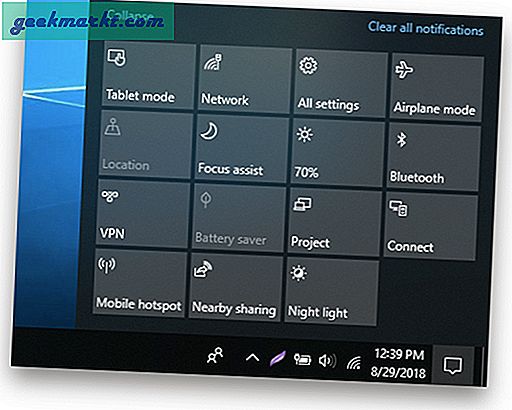
Anda akan melihat beberapa opsi di sana, cari tombol Proyek dan pilih 'Hubungkan ke layar nirkabel '.
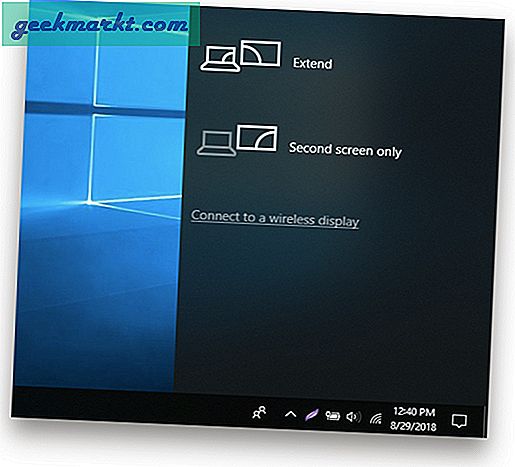
Daftar perangkat yang tersedia untuk proyeksi, Pilih Roku dan Anda akan mendapatkan prompt di Roku juga untuk memungkinkan perangkat memproyeksikan ke TV, izinkan kotak dialog di TV Anda menggunakan remote.
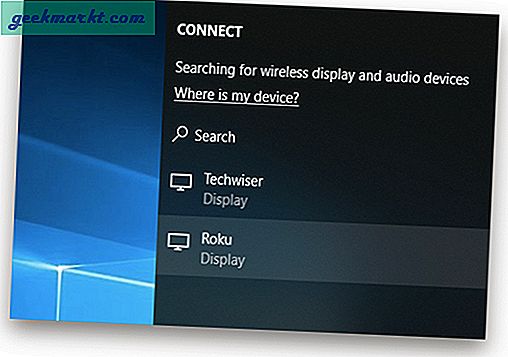
Sekarang, jika Anda memutar video apa pun di browser atau penyimpanan lokal, itu akan dengan mudah dialirkan ke Roku.
Transmisikan Ke Roku Dari Android
Android menambahkan dukungan untuk Miracast untuk versi 4.2 dan yang lebih baru dan akhirnya membatalkannya untuk Google Cast miliknya. Untungnya, Anda masih dapat menggunakan protokol Miracast untuk mentransmisikan layar Ponsel Anda ke Roku menggunakan Miracast. Langkah-langkahnya cukup sederhana dan mudah diikuti.
Di ponsel Android Anda, buka Pengaturan dan cari Layar dan ketuk sekali untuk membuka serangkaian opsi baru, pilih Layar transmisi.
Ini akan menunjukkan kepada Anda daftar perangkat yang tersedia di mana Anda dapat mencerminkan layar Ponsel Anda. Pilih perangkat Roku dan selesai.
Baca baca:5 Cara iPhone / Android Dapat Mentransmisikan Layar ke TV Tanpa Chromecast
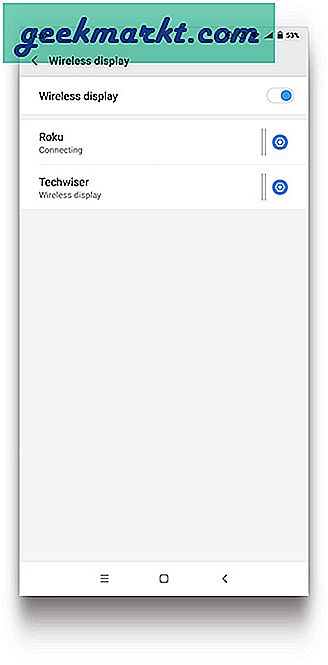
Namun, ini menjadi rumit dengan ekosistem Apple dan ada beberapa solusi. Kami perlu menggunakan Roku untuk Keuntungan kami dan mencari tahu cara mentransmisikan perangkat di Roku.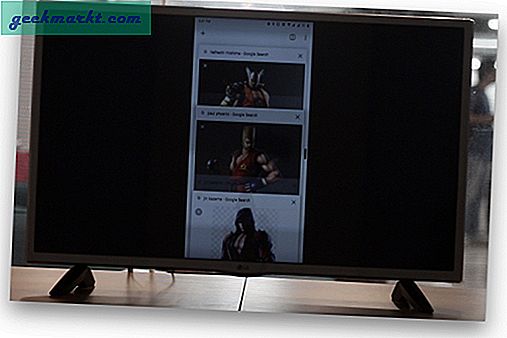
Transmisikan Ke Roku Dari Mac
Mac tidak pernah mengadopsi Miracast dan menggunakan Airplay miliknya untuk semua streaming nirkabel di seluruh ekosistem. Namun, ini tidak berarti kami tidak dapat menggunakannya dengan Roku. Roku cast adalah ekstensi chrome yang berfungsi dengan baik di Mac dan memungkinkan Anda melakukan streaming seluruh desktop Mac ke Roku secara nirkabel. Mari kita lihat cara kerjanya.
Instal Rokucast di Roku Anda dengan mengklik tautan ini (CL9D5D). Ini akan memberi Anda peringatan, yang dapat Anda abaikan. Setelah selesai, buka halaman pengaturan Roku Anda dan perbarui. Anda sekarang harus melihat Rokucast di halaman beranda Roku.
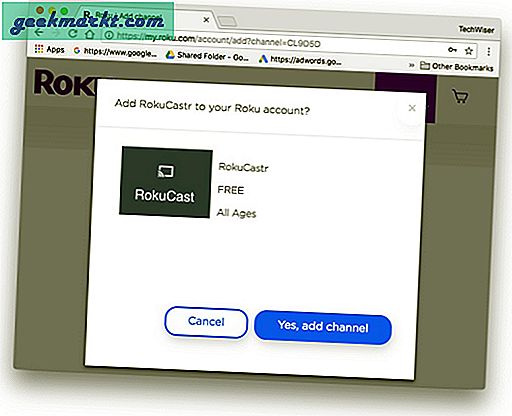
Hubungkan komputer Anda dan perangkat Roku Anda ke jaringan yang sama. Saat Anda melakukannya, catat alamat IP Roku Anda, kami akan membutuhkannya nanti.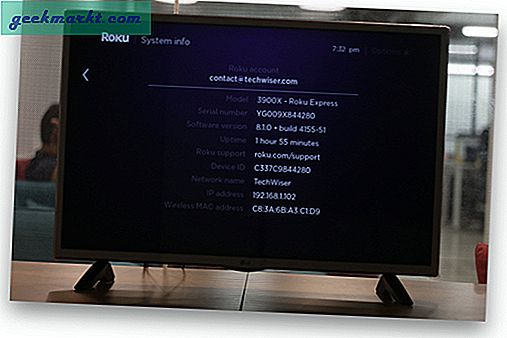
Instal Rokucast di Google Chrome di Mac Anda. Ini tidak tersedia di toko chrome, jadi Anda harus melakukan sideload file CRX dari Github, unzip dan seret dan lepas ke halaman ekstensi chrome yaitu chrome: // extensions.
Jika tidak berhasil, pastikan mode pengembang aktif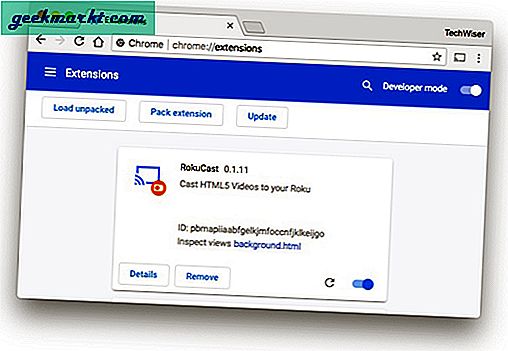
Buka Mac, klik file Ekstensi cast Roku ikon, klik pada ikon roda gigi kecil di kanan bawah. Ini akan membuka jendela baru, masukkan alamat IP dari Roku, yang kami catat sebelumnya. Dan kemudian klik kembali ikon.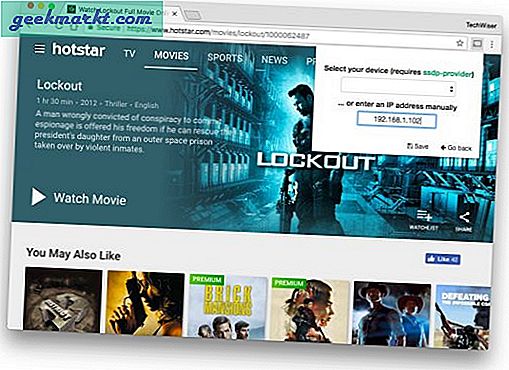
Selanjutnya, putar video apa pun di browser chrome Anda (ingat itu harus video html5) dan sekarang jika Anda mengklik ekstensi RokuCast, Anda akan melihat tombol cast kecil di sebelah file video. Klik itu dan itu saja. Ini akan mengirimkan tautan video ke Roku. Sekarang, Anda dapat menutup mac Anda dan menonton video di Roku Anda karena langsung mengambil video dari internet, seperti halnya Chromecast.
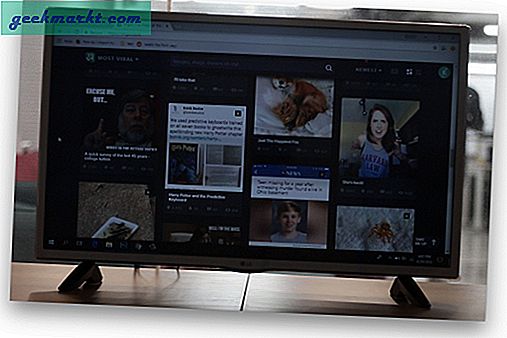
iPhone dan iPad juga tidak memiliki protokol Miracast dan Anda tidak dapat melakukan streaming langsung layar iPhone Anda ke Roku. Namun, Roku memungkinkan Anda mengalirkan konten ke TV dengan aplikasi resmi, cukup unduh dan streaming iPhone Anda ke TV. Aplikasi ini belum tersedia di luar AS, jadi metode ini tidak akan berfungsi di tempat lain selain AS.
Menggunakan Roku sebagai Chromecast
Fungsinya tidak hanya terbatas pada saluran penyiaran, Anda dapat menggunakan Roku untuk menghubungkan perangkat pribadi Anda untuk melakukan streaming konten. Itu dapat melakukan streaming Desktop Windows Anda (8 dan lebih tinggi) dengan Native Miracast. Android juga memiliki standar Miracast bawaan dan Anda dapat menggunakannya untuk keuntungan Anda dan mengalirkan layar ponsel Anda ke TV. Ini adalah beberapa metode berbeda untuk mentransmisikan layar ke Roku dan itu mencakup sebagian besar perangkat. Beri tahu kami di komentar perangkat mana yang Anda gunakan untuk melakukan cast di Roku.
Harus baca: Chromecast vs Firestick vs Roku vs AndroidTV vs Apple TV: Mana yang harus dibeli?